需要 NAS 進階應用功能?歡迎到這裡尋找您感興趣的授權。
TensorFlow™ 是一款開放原始碼的軟體庫,可透過資料流程圖執行數值演算。 它以圖形中的「節點」代表數學運算,而用圖形的「邊」代表聯繫各節點的多維度資料陣列(張量)。

| QTS 和 Nvidia 驅動程式版本 | 標籤 | 提取指令 |
|---|---|---|
| QTS 4.3.5 和 Nvidia 驅動程式 v1.3.5 | tensorflow/tensorflow:1.11.0-gpu | docker pull tensorflow/tensorflow:1.11.0-gpu |
| QTS 4.4.x 和 Nvidia 驅動程式 v2.0.0 | tensorflow/tensorflow:1.11.0-gpu | docker pull tensorflow/tensorflow:1.11.0-gpu |


| QTS 和 Nvidia 驅動程式版本 | 建議版本 |
|---|---|
| QTS 4.3.5 和 Nvidia 驅動程式 v1.3.5 | 1.11.0-gpu |
| QTS 4.4.x 和 Nvidia 驅動程式 v2.0.0 | 1.11.0-gpu |



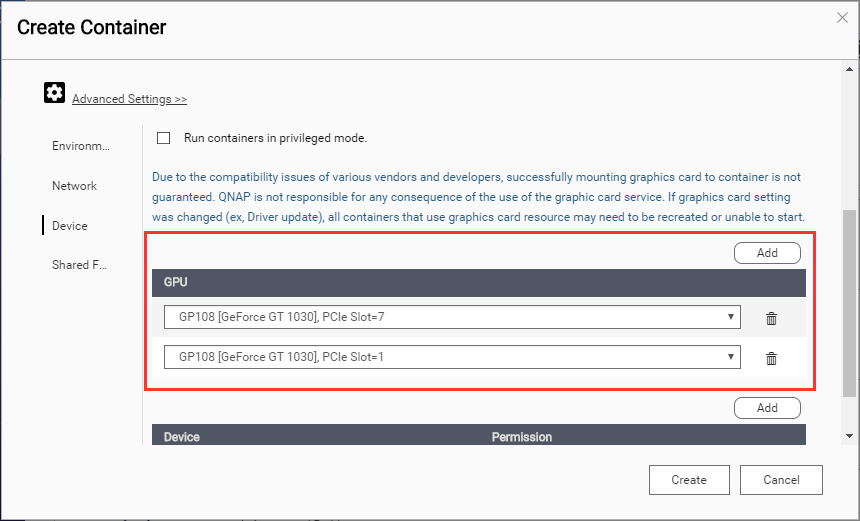

| 要掛載的 GPU | 指令 |
|---|---|
| 第一個 |
–device /dev/nvidia0:/dev/nvidia0 \ –device /dev/nvidiactl:/dev/nvidiactl \ –device /dev/nvidia-uvm:/dev/nvidia-uvm \ -v `/sbin/getcfg NVIDIA_GPU_DRV Install_Path -f /etc/config/qpkg.conf -d None`/usr/:/usr/local/nvidia |
| 第二個 |
–device /dev/nvidia0:/dev/nvidia0 \ –device /dev/nvidia1:/dev/nvidia1 \ –device /dev/nvidiactl:/dev/nvidiactl \ –device /dev/nvidia-uvm:/dev/nvidia-uvm \ -v `/sbin/getcfg NVIDIA_GPU_DRV Install_Path -f /etc/config/qpkg.conf -d None`/usr/:/usr/local/nvidia |
| 兩個都掛載 |
–device /dev/nvidia1:/dev/nvidia1 \ –device /dev/nvidiactl:/dev/nvidiactl \ –device /dev/nvidia-uvm:/dev/nvidia-uvm \ -v `/sbin/getcfg NVIDIA_GPU_DRV Install_Path -f /etc/config/qpkg.conf -d None`/usr/:/usr/local/nvidia |
| QTS 和 Nvidia 驅動程式版本 | 指令 |
|---|---|
| QTS 4.3.5/4.3.6 和 Nvidia 驅動程式 v1.3.5 |
docker run -d –name tensorflow \ –device /dev/nvidia0:/dev/nvidia0 \ –device /dev/nvidiactl:/dev/nvidiactl \ –device /dev/nvidia-uvm:/dev/nvidia-uvm \ -v `/sbin/getcfg NVIDIA_GPU_DRV Install_Path -f /etc/config/qpkg.conf -d None `/usr/:/usr/local/nvidia \ -p 6006:6006 -p 8888:8888 \ tensorflow/tensorflow:1.11.0-gpu |
| QTS 4.4.x 和 Nvidia 驅動程式 v2.0.0 |
docker run -d –name tensorflow \ –device /dev/nvidia0:/dev/nvidia0 \ –device /dev/nvidiactl:/dev/nvidiactl \ –device /dev/nvidia-uvm:/dev/nvidia-uvm \-v `/sbin/getcfg NVIDIA_GPU_DRV Install_Path -f /etc/config/qpkg.conf -d None`/usr/:/usr/local/nvidia \ -p 6006:6006 -p 8888:8888 \ tensorflow/tensorflow:1.11.0-gpu |


請告訴我們如何改進這篇文章:
如果您想提供其他意見,請於下方輸入。
選擇規格
歡迎!您現在可開始使用多樣化的 QNAP 會員服務。